
编号时,在单元格内输入数字,然后将鼠标指针放在单元格右下角处下拉,便可快速实现数字递增,那么excel表格下拉数字不递增怎么解决?
excel表格下拉数字不递增怎么解决?
如果没有下拉后没有出现右下角的自动填充选项图标,请检查是否使用了筛选等特殊格式,取消筛选后按下面的步骤操作:
1、打开表格,选择需要下拉的单元格,把鼠标光标移到单元格右下角,进行下拉操作。
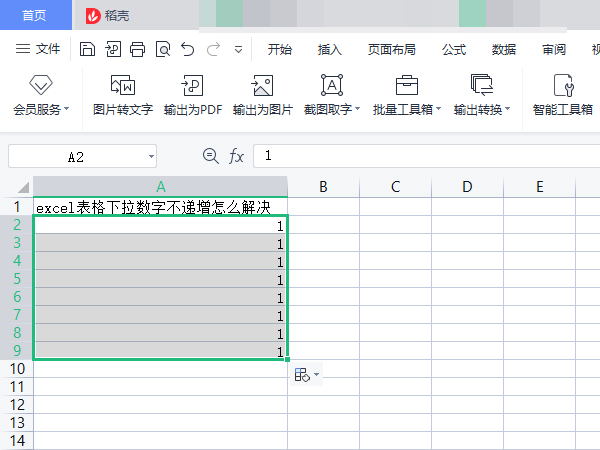
2、点击右下角的自动填充选项图标,选择【以序列方式填充】即可。
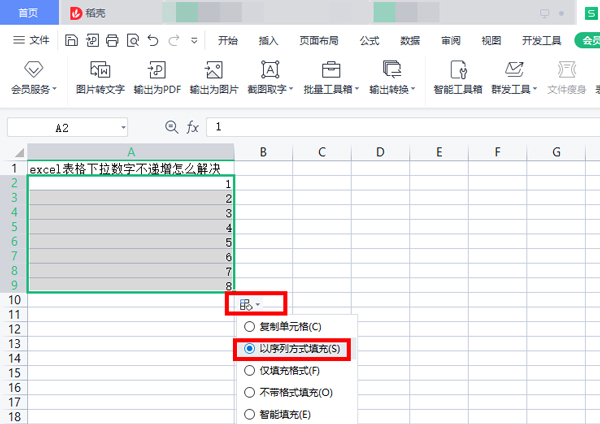
本文以华为matebook 16为例适用于Windows11系统WPS Office11.1.0.11365版本
相关推荐:
以上就是excel表格下拉数字不递增怎么解决的全部内容了,想要了解更多excel相关文章资讯,请收藏游戏6,超多有趣好玩的精彩内容等您来探索!